Chromeの便利な拡張機能~QRコードがすぐに作成できる!!~
公開日:
:
最終更新日:2023/06/13
ソフトウェア・アプリ, よくある相談
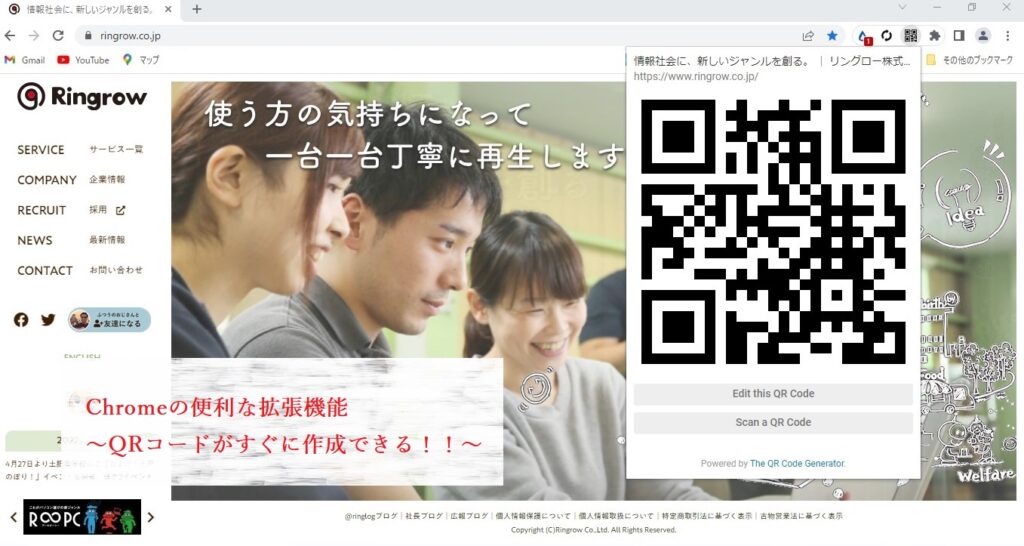
Google Chrome(グーグルクローム)をもっと便利に、もっと効率的に使用するためのプログラム「拡張機能」!!
その中でもお薦めなものをご紹介します。
※ほとんどの拡張機能は基本的に無料で提供されていますが、拡張機能をいくつも追加するとChrome(クローム)の動作が遅くなる原因になりますのでご注意下さい。
今回は簡単にQR(キューアール)コードが作成出来る「The QR Code Extension」(ザ キューアールコードエクステンション)です。
特徴は3つ!
・今見ているページのQRコードを1クリックで表示してくれる。
→パソコンで見ているページをスマホで見たい時に便利。
・表示したQRは、画像データとして保存出来る。
・QRコードに任意の文字を埋め込むことも出来る。
この機能を使うと自分好みのQRコードが作成出来ます。
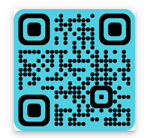

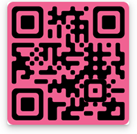
①Chromeの左上の「アプリ」アイコンから「ウェブストア」をクリック。
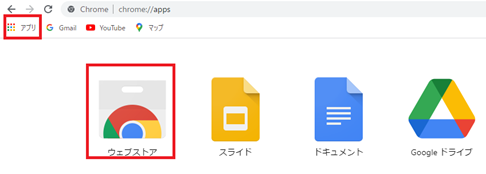
②「The QR Code Extension」を検索し「拡張機能を追加」して下さい。
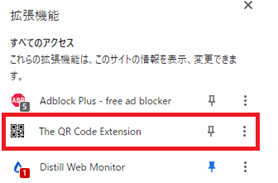
③追加したら画面右上の拡張機能アイコンをクリックします。
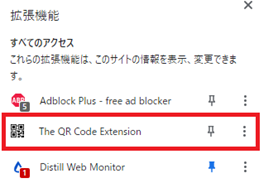
④「The QR Code Extension」をクリックするだけでQRが表示されるので、編集する場合は「Edit this QR Code」を選択して下さい。
色をつけたり自分好みのQRコードが作成出来ますよ。
担当:沖田
————————————————————–
リングロー株式会社では、今回のようなIT機器に関するご相談を承っております。
オフィスソフト・プリンター・デジカメ等どんなお問い合わせでも大丈夫です。
ご相談・お問い合わせはサポートセンターまでお電話ください!
▼よくいただくお問い合わせ
・オフィスソフトの使い方がわからない
・プリンターを購入したものの、接続方法がわからない
・スマホの写真をパソコンに取り込みたい
・突然、ネット接続が切れてしまった
・キーボードが反応しなくなってしまった
・オンライン会議への参加方法がわからない
また、何度でも電話・メールのご相談可能で無期限の保証もセットになった中古パソコン「R∞PC(アールピーシー)」も販売しています。
「R∞PC」に関するご質問もお気軽にご連絡ください。
【サポートセンター】
受付:10:00~17:00(月~金/祝日含む)
TEL:0120-956-892
詳細は以下の画像をクリック↓

関連記事
-

-
Windows11で色々なスクリーンショットを試してみよう!! ~Snipping Toolの活用法~
パソコンの画面を写真の様に保存する「スクリーンショット」という機能につい
-

-
Windows10のパソコンが突然インターネットに繋がらなくなった場合の対処法~電波マークに×印~
今回も、Windows10のパソコンが突然インターネットに繋がらなくなった場合の確認事項や、
-

-
Windows10でUSBメモリやCDの中身を開く方法③
2回にわたり、Windows10でUSBメモリやCDの中身を開く方法をご紹介してきましたが
-

-
Outlookの文字を大きくする~メール本文編~
以前Outlook(アウトルック)の文字を大きくする方法~受信トレイ・送信トレイ編~をご紹
-

-
1903更新後の文字の大きさ変更
これまで数回に渡り、「Windows10 Version 1903」の更新により変更・追加になっ
-

-
インターネット動画の音が小さくて聞こえない!そんなときは・・・~ワイヤレススピーカー編~
外出自粛が続いている昨今、週末はYouTube(ユーチューブ)等のインターネット動画をエン
-

-
パソコンに差したUSBメモリー等の取り外し方法①
パソコンのデータ移行やバックアップでUSB(ユーエスビー)メモリーや外付けHDD(ハードディスク
-

-
Zoomを安心して利用する為の5つの注意点
現在、新型コロナウイルス感染拡大防止の為、在宅ワークが推奨されています。 そんな中で
-
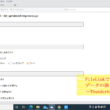
-
FileLinkで送られてきたデータの開き方~Thunderbird~
前回はThunderbird(サンダーバード)で大きな容量のデータを送るためのFileLi
-

-
Microsoftアカウントの作成方法
皆さんは、Microsoft(マイクロソフト)アカウントを持っていますか?Microsof
- PREV
- ガラケーが使えるのはいつまで!?
- NEXT
- YouTubeの音を”もっと”大きくしたい!









